- 点击右上角关注“绘威打印”,我专业,您放心!

之前小绘分享过如何双面打印的操作技巧,受到了大部分用户的认可。
有粉丝向小绘提问:还有没有其他更加省纸的打印技巧呢?
毕竟打印量大的话,一个月光纸张都是比不小的开支了...
答案是有的!

如果不是正式的公文或是其他有着严格版式要求的文件,只是日常浏览阅读的文件,
以下这几个设置小技巧,能帮助你节省纸张,省下不少钱!快学起来吧!
1.调整文字大小:
选中文字(Ctrl A全选),点击下图位置或右键选择文字大小,如果害怕自己字体调整得过小看不清,可以通过点击打印预览来调整你的字体大小。
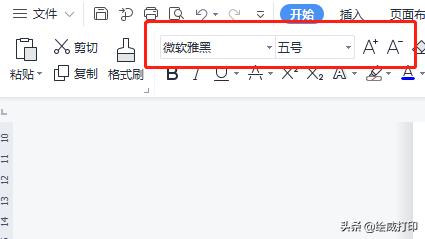
2. 调整段落间距:
选中文字,然后右击选择“段落”,打开“段落”对话框,将段落间距调小,另外,还有段前、段后、行间距等都可以进行调小。具体可以根据自己的阅读习惯调节。

3. 调整页面边距:
在“页面布局”选项卡,点击“页边距”,选择较小的页边距,如果没有合适的,还可以点击“自定义边距”来设置你满意的页边距。还可以调节标尺,将它拉到纸张最边缘!

4. 设置分栏:
如果该文档多段落,而且每段的文字较短,我们可以点击设置分栏。在“页面布局”选项卡,单击“分栏”选择栏数,例如两栏,这样文字就会变成两栏分布,减少空白。

5.多页内容一页打印:
一般文档默认是一张A4纸打印一个页面的内容,为节省纸张,我们可将多页内容设置为一页纸打印。点击【文件】-【打印】,在“设置”栏下的“每版打印1页”下拉列表中选择每版页数,例如“每版打印2页”,就是将两页内容合并打印到一页上。

6.使用双面打印:
具体方法小绘上期已经讲解过了,
要说明的是,以上几种方法都是通过文档设置来减少打印空白处
,从而达到节约纸张的效果,我们可以通过查看打印预览,
结合根据文档的情况和实际需求进行设置。

关注我,下期继续更新哦!
如果还有其他问题,欢迎在评论区留言~
——END——
- 迎关注“绘威打印”,绘威办公,我专业,您轻松!
- 如果您喜欢我的文章,不妨点赞、关注、转发、收藏一下哦~
往期精彩:
,












